Како штампати ПоверПоинт слајдове са белешкама
Мицрософт'с Упориште софтвер помаже корисницима да креирају детаљне пројекције слајдова који се могу користити за било шта, од школског пројекта до професионалне презентације пред хиљадама људи.
Лако је одштампати своје белешке говорника, са или без сличица одговарајући слајдови, и поделите их својој публици да их погледају након ваше презентације. Одштампани материјал са вашим белешкама даје вашој публици много више информација и увид у вашу тему.
Белешка: Упутства у овом чланку се односе на ПоверПоинт за Мицрософт 365, ПоверПоинт 2019, ПоверПоинт 2016, ПоверПоинт 2013 и ПоверПоинт за Мац.
Како да штампате белешке говорника у ПоверПоинт-у за рачунар
Штампање белешки говорника је једноставан процес, без обзира да ли сте укључили сличице својих слајдова или не.
Штампајте белешке са сличицама слајдова
Отворите своју ПоверПоинт презентацију.
Изаберите Филе, а затим изаберите Принт.
Под Подешавања, поред Слајдови целе странице, изаберите стрелицу надоле.
Под Принт Лаиоут, изаберите Нотес Пагес.
-
Изаберите штампач и број копија који желите.
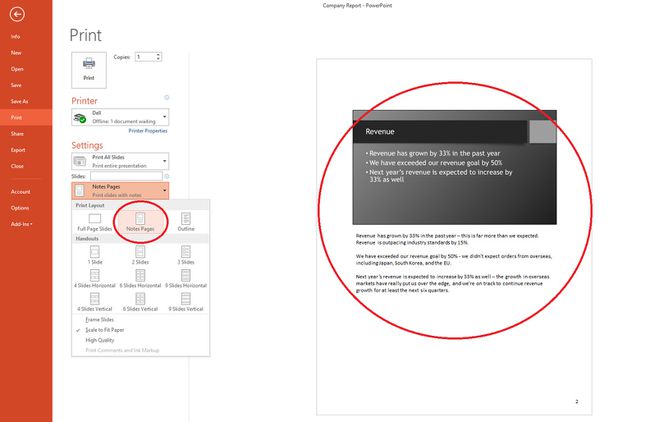
Изаберите Принт.
Штампајте белешке говорника без сличица слајдова
Овај процес захтева ручно уклањање сличица слајдова са страница са белешкама.
Изаберите Поглед > Нотес Паге да бисте отворили сваки слајд у приказу странице са белешкама.
-
Избришите сличицу слајда са сваке странице са белешкама. Изаберите сваку страницу са белешкама, затим изаберите сличицу слајда, а затим изаберите Избриши.
Ова радња не брише слајдове из презентације; само брише сличице слајдова са ваших страница са белешкама.
Изаберите Филе > Принт.
Под Штампач, изаберите штампач који желите.
Под Подешавања, поред Слајдови целе странице, изаберите стрелицу надоле.
-
Под Принт Лаиоут, изаберите Нотес Пагес.
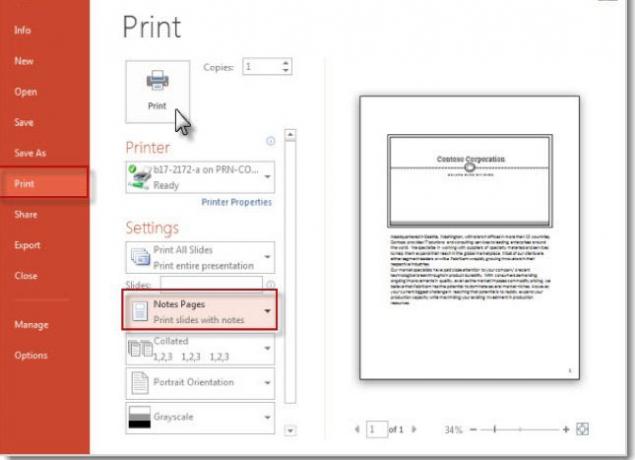
Изаберите Принт.
Извезите белешке говорника за штампање у програму Ворд
Алтернативно, можете да извезете белешке говорника из ПоверПоинт-а и одштампате их у програму Мицрософт Ворд.
Отворите своју презентацију.
Изаберите Датотека > Извези.
На Извоз панел, изаберите Креирајте Хандоутс.
На Креирајте материјале у Ворд-у панел, изаберите Креирајте Хандоутс. Тхе Пошаљите у Мицрософт Ворд појављује се оквир за дијалог.
Изаберите и опцију изгледа Белешке поред слајдова или Напомене испод слајдова.
Изаберите Залепите опцију на дну дијалога, а затим изаберите У реду. Ваше белешке говорника су извезене у Ворд.
Штампајте слајдове са белешкама говорника на Мац рачунару
Када користите ПоверПоинт за Мац, процес је мало другачији.
Отвори Филе мени и изаберите Принт.
У Принт дијалог, изаберите Прикажи детаље.
У Лаиоут Бок, изаберите Напомене.
Додајте друге опције штампања, а затим изаберите Принт.
